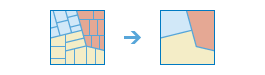Dissolvi Boundary
Le aree che si sovrappongono o che condividono un confine o un valore attributo comune vengono unite per formare una singola area.
Per controllare i confini che verranno uniti, specificare un campo. Ad esempio, se si dispone di un layer di regioni e ciascuna regione dispone di un attributo
State_Name, è possibile dissolvere i confini utilizzando l'attributo
State_Name. Le regioni vengono unite se presentano lo stesso valore per
State_Name. Il risultato è un layer di confini di stato.
Scegli il layer di area i cui confini verranno dissolti
Il layer contenente le feature di area che verranno dissolte.
Oltre a scegliere un layer dalla mappa, è possibile selezionare Scegli layer di analisi alla base dell'elenco a discesa per cercare un dataset di condivisione file Big Data o un feature layer.
Scegli metodo di dissolvenza
Specifica il metodo usato per dissolvere i campi.
È possibile selezionare uno dei due metodi per unire feature area:
- Aree sovrapposte o adiacenti: due o più aree i cui confini si sovrappongono vengono unite in un'unica area. Inoltre, anche le aree adiacenti (ovvero, che condividono un confine comune) vengono unite in un'unica area.
- Aree con lo stesso valore di attributo: due o più aree vengono unite in un'unica area se dispongono dello stesso valore di attributo.
Crea feature multiparte
Multiparte è una rappresentazione di un posto o di una cosa è composta da più parti ma viene definita come un’unica feature poiché fa riferimento ad un insieme di attributi. In un layer di stati, ad esempio, le Hawaii possono essere considerate una feature multiparte perché le sue parti geometriche distinte sono classificate come singolo stato.
Crea feature multiparte offre due opzioni:
- True (selezionato): il servizio di output può contenere feature multiparte.
- Falso (non selezionato): il servizio di output potrà contenere solo feature monoparte, e verranno create delle feature individuali per ogni parte. Questa è l'impostazione predefinita.
Aggiungi statistiche (facoltativo)
Quando le aree vengono unite, è possibile riepilogare i relativi valori attributo con statistiche significative. Ad esempio, se si dissolve il confine tra regioni in base a
State_Name, e ciascuna regione dispone di un campo Population, è possibile calcolare la somma della
Populationdello stato.
È possibile calcolare le statistiche su feature riepilogate. Su campi numerici è possibile calcolare quanto segue:
- Conteggio: calcola il numero di valori nonnull. Può essere utilizzato su campi o stringhe numeriche. Il conteggio di [null, 0, 2] è 2.
- Somma: la somma dei valori numerici in un campo. La somma di [null, null, 3] è 3.
- Media: la media di valori numerici. La media di [0, 2, null] è 1.
- Min: il valore minimo di un campo numerico. Il minimo di [0, 2, null] è 0.
- Max: il valore massimo di un campo numerico. Il valore massimo di [0, 2, null] è 2.
- Intervallo: l'intervallo di un campo numerico. Questo viene calcolato come i valori minimi sottratti dal valore massimo. L'intervallo di [0, null, 1] è 1. L'intervallo di [null, 4] è 0.
- Varianza: la varianza di un campo numerico in una traccia. La varianza di [1] is null. La varianza di [null, 1,0,1,1] è 0,25.
- Deviazione standard: la deviazione standard di un campo numerico. La deviazione standard di [1] è null. La deviazione standard di [null, 1,0,1,1] è 0,5.
Su campi stringa è possibile calcolare quanto segue:
- Conteggio: il numero di stringhe nonnull.
- Qualsiasi: questa statistica è un esempio casuale di un valore stringa nel campo specificato.
Nome del layer dei risultati
Il nome del layer che verrà creato. Se si scrive su un ArcGIS Data Store, i risultati saranno salvati in I miei contenuti e aggiunti alla mappa. Se si scrive su una condivisione file Big Data, i risultati saranno memorizzati nella condivisione file Big Data e aggiunti al suo Manifest. Non saranno aggiunti alla mappa. Il nome predefinito è basato sul nome dello strumento e sul nome del layer di input. Se il layer esiste già, lo strumento non verrà eseguito.
Quando si scrive su ArcGIS Data Store (data store relazionale o Spatiotemporal Big Data Store) usando la casella a discesa Salva risultato in, è possibile specificare il nome di una cartella in I miei contenuti in cui salvare il risultato.